Sicherheit in der SAP GUI
Autor: Lucas Hoppe | 14. Mai 2020

Standardmäßig erscheint bei jedem Up- oder Download aus der SAP GUI ein Sicherheits-Popup. Dieses kann sehr schnell nerven und die eigene Arbeit verlangsamen. Welchen Beitrag dieses Popup zur SAP Security leistet, wie man es deaktivieren kann und welche Auswirkungen das hat, erfahren Sie im Beitrag.
Jeder, der schon einmal etwas in das SAP System hoch- oder runtergeladen hat, kennt das Popup mit dem Titel “SAP-GUI-Sicherheit”. Hier soll man bestätigen (oder ablehnen), dass das SAP-System auf eine bestimmte Datei zugreifen darf. Grundsätzlich dient dieses Popup dazu, den eigenen PC zu schützen, indem jeder Zugriff der SAP GUI auf den Client-PC genehmigt werden muss. Dadurch soll verhindert werden, dass kein unerwünschter Zugriff aus dem SAP-Backend auf den eigenen PC erfolgt.
Die SAP-GUI Sicherheitseinstellungen
Einstellungen zu diesem Popup lassen sich in den SAP-GUI Sicherheitseinstellungen vornehmen.
Dazu wählen Sie in der SAP-GUI unter “Lok. Layout anpassen” die “Optionen” aus.
In dem Fenster, welches sich daraufhin öffnet, finden Sie die Sicherheitseinstellungen im Ordner “Sicherheit”.
Hier besteht die Möglichkeit im Dropdown-Menü unter “Status” grundlegende Einstellungen vorzunehmen.
Bei “Strikt ablehnen” werden alle Zugriffe komplett blockiert und es ist kein Up- oder Download mehr möglich.
Wählen Sie “Deaktiviert”, werden gar keine Sicherheitsprüfungen mehr durchgeführt und es erscheint auch kein Popup mehr beim Up- oder Download. Jedoch sei an dieser Stelle erwähnt, dass es somit auch für das SAP-Backend ungehindert und unauffällig möglich ist, auf den eigenen Client-PC zuzugreifen. Aufgrund dessen raten die SAP und ich Ihnen dringend davon ab den Status auf “Deaktiviert “zu setzen.
Über den Button “Sicherheitskonfiguration öffnen” können die Standardaktionen verwaltet werden.
“Zulassen” hat die gleichen Auswirkungen wie der bereits beschriebene Status “Deaktivieren”. Auch hier ist aus besagten Gründen davon abzuraten.
“Ablehnen” bewirkt, dass der Nutzer nur noch Aktionen ausführen kann, für die Regeln definiert wurden. Anderenfalls wird die Aktion standardmäßig abgelehnt.
Bei “Fragen” erscheint das Sicherheits-Popup, sodass der Benutzer entscheiden muss, ob eine Aktion ausgeführt werden darf oder nicht.
Die angesprochenen Regeln sind im unteren Bereich des Fensters aufgelistet.
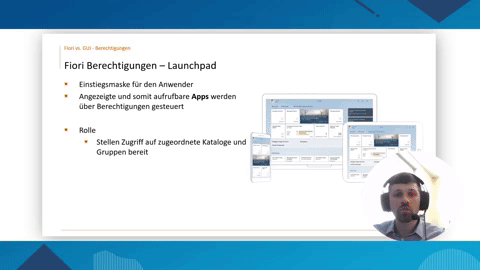
Das Popup sicher deaktivieren
Damit nun nicht mehr jedes Mal das Sicherheits-Popup auftaucht, dem Backend aber auch kein komplett unkontrollierter Zugriff über die SAP-GUI auf den Client-PC gelassen wird, können Sie sich schnell eigene Regeln definieren.
Dazu muss der Status auf “Regelbasiert” und die Standardaktion auf “Fragen” gestellt sein. Über den “Einfügen”-Button im unteren Bereich öffnen Sie ein neues Fenster, in dem die eigenen Regeln definiert werden können.
Meine Empfehlung: Zuerst einen Ordner auf dem eigenen PC festlegen, welcher als temporärer Speicherort für Ihre Down- und Upload-Dateien dient. Nun eine eigene Regel erstellen mit:
- Herkunft: Benutzer
- Typ: Verzeichnis
- Objekt: [Ihr Dateipfad zum festgelegten Ordner]
- Aktion: Zulassen
- Zugriffsart: Lesen, Schreiben
- Haken bei “Regel ist aktiv” setzen
- Mit Enter bestätigen
Nun haben Sie eine neue Regel angelegt, welche dem SAP-System erlaubt Dateien in diesen Ordner zu schreiben oder zu lesen. Dadurch haben Sie die Vorteile, dass Sie Dateien aus diesem Ordner ohne das Sicherheits-Popup hoch- oder herunterladen können, Ihr eigener PC weiterhin gesichert gegen ungewollte Zugriffe aus dem Backend ist und Sie gleichzeitig einen zentralen Speicherort für Dateien aus dem SAP-System haben.
Natürlich können Sie beliebig viele Regeln für weitere Verzeichnisse anlegen.
Haben Sie Fragen oder Anmerkungen zu den hier erwähnten Inhalten? Ich freue mich über einen entsprechenden Kommentar!

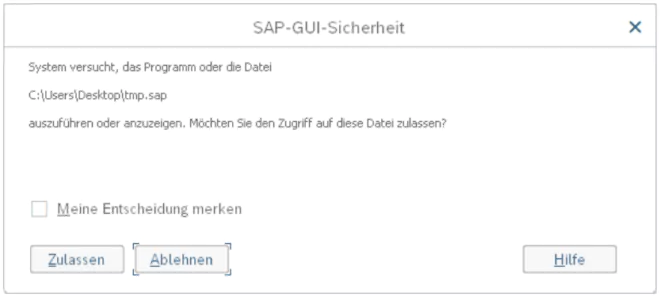
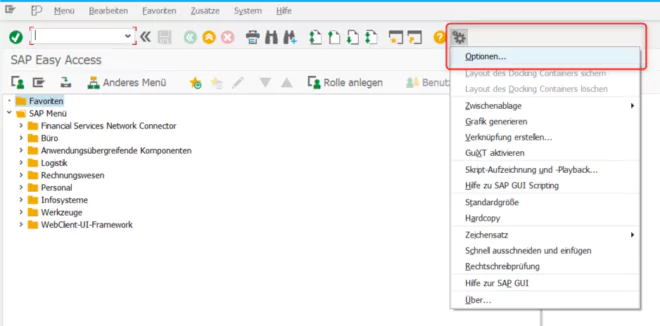
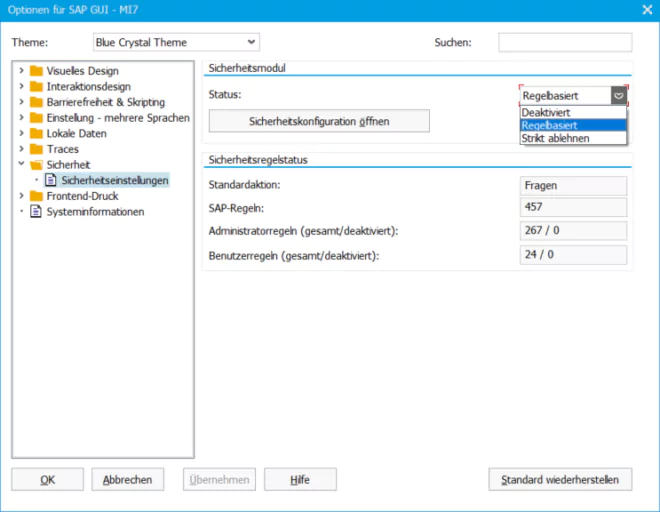
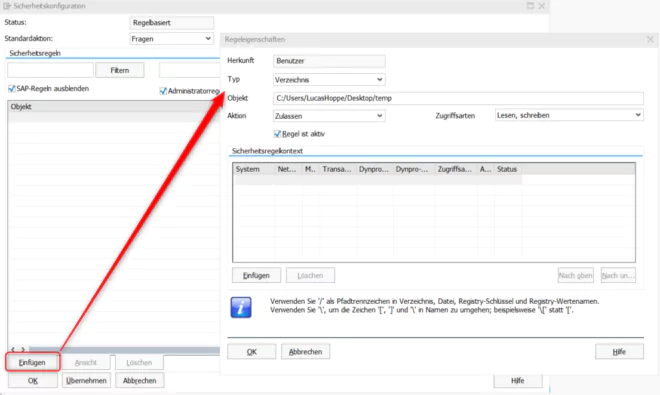



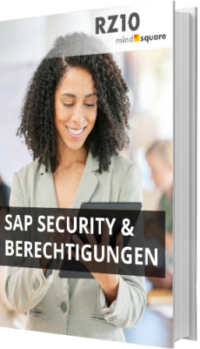
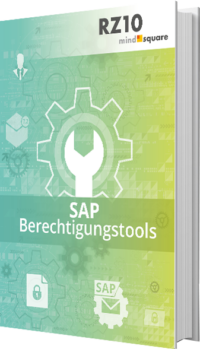
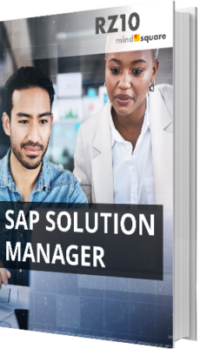



6 Kommentare zu "Sicherheit in der SAP GUI"
Vielen Dank für Ihren Eintrag. Ich habe wieder was gelernt.
Für das Download würde ich so machen, wie Sie empfohlen haben.
Für das Upload werde ich prüfen, ob ich mit dem festgelegten Regel mich dann behindere, vom beliebigen Ordner die Datei hochzuladen.
Vielen Dank für den Trick; bei uns erschien das Pop-Up zwei Mal – einmal konnten wir es mit dieser Methode eliminieren, beim 2. leider nicht – sind Ihnen hier Infos dazu bekannt? Danke & lg, Sophie
Hallo Sophie,
was genau wird denn mit dem zweiten Popup abgefragt?
Viele Grüße
Hallo!
Ich habe einen roten Balken ohne weitere Infos wenn im SAP ein Excel angezeigt wird. Auf einem zweiten Rechner ist alles ganz normal. Womit könnte das zusammenhängen? Funktional ist das Thema nicht einschränkend…aber kosmetisch. Evt. hat das schon mal jemand gehabt.
Hi Thomas, bei uns im Team hatte das bisher niemand, sorry.
Hallo Herr Hoppe – an manchen der Rechner an denen SAPGui ausgerollt ist, sind die Sicherheitseinstellungen änderbar, an anderen Rechnern (obwohl Admin-Rechte existieren) sind diese “ausgegraut” – sprich, man sieht bspw. unter Status “Regelbasiert”, kann die Sicherheitskonfiguration auch öffnen, aber eben keine Änderungen vornehmen…